Windows影片损毁後影片档案如何修复?
影片损毁发生的原因很多,尤其是在视频拷贝和视频录制的过程中,意外总是偷偷的就发生了。一般情况下,一但损坏,这个影片将无效或无法播放。
而发生影片损毁的原因也多种多样。视频/影片突然毁损的原因:播放时突然关机、不稳定的网路连接、不适当的系统关闭、媒体下载或传输不完整或收到干扰、写入和读取资料时出错、媒体档已毁损、未安装媒体档所使用的转码器、病毒攻击等。
如果您使用Windows自带的Media Player或其他视频软件/装置如硬碟、随身碟、记忆卡、行车记录器、无人机、相机等无法播放影片时,您可能会收到下列一个或多个错误讯息:
- 档案格式错误。(Error=8004022F)
- 无法播放档案,格式不支援。(Error=80040265)
- 无法播放视讯:找不到适合的解压缩器。(Error=80040255)
- 找不到筛选器的组合,所以无法转换资料串流。(Error=80040218)
- 这个档案的来源筛选器无法载入。(Error=80040241)
- 无法开启档案。请检查路径和档案名称是否正确,然後再试一次 (Error=8007000D)。
可是如果出现这样的错误,无一例外,代表您的影片损坏了,您此时无法观看这个影片/视频/视讯。您想修复这个影片。但影片档案修复无疑是一个普通人无法靠自己去解决的问题,因此我们需要用对症下药的mp4 修复方法去修复它。如何是有AI修复软件一键完成最好啦。
本文将介绍几个有用的方法来修复因为意外而损坏的影片。
方法1:检查影片是否是您电脑支援的类型
Windows Media Player 支援下列清单所列的档案格式:
- Windows Media 格式档副名:.asf、.asx、.avi、.wav、.wax、.wma、.wm、.wmv。 Windows Media Player 6.4 和更新的版本支援 .wmv 档案。
- Moving Pictures Experts Group (MPEG) 副档名: m3u、mp2v、.mpg、.mpeg、.m1v、.mp2、.mp3, .mpa、.mpe、mpv2
- Musical Instrument Digital Interface (MIDI) 副档名:.mid、midi、.rmi
- Apple QuickTime、Macintosh AIFF 资源档副档名: .qt、.aif、.aifc、.aiff、.mov
- Unix 副档名:.au、.snd
注意 Windows Media Player 支援以 Apple QuickTime 第 1 版与第 2 版所建立的档案。Windows Media Player 不支援 .ra、.rm 与 .ram 档案格式。
请检查您的媒体档是否是电脑支援的类型。如果不支援,请从网路上下载支援您视频格式的模组并安装。重启电脑并再次检查是否影片可以被使用。但如果是支援的,而您无法播放该视频,请使用方法2:
方法2:判断想要播放的档案是否已毁损
请在 Windows Media Player 中,播放另一个与您收到错误讯息时所使用的档案具有相同副档名的档案。 如果其他档案可以正确播放,则表示您先前想要播放的档案可能被损毁。 如果您在播放每个档案时也都收到了错误讯息,请安装网路上知名品牌的播放器。
方法 3:重新安装 Microsoft DirectX 的最新版本
您可以使用疑难排解下载并安装最新版本的DirectX诊断工具。DirectX是Windows中的一组组件,允许软件直接与视频和音频硬件结合使用,因此一但它发生故障,装置将无法正常播放影片。
- 从“开始”的搜索框中键入 dxdiag,然后按 Enter 键。
- 从结果中点按或单击 dxdiag。
- 在“系统信息”部分中报告的第一页上检查“DirectX 版本”。因为这些软件都随附在Windows的各个版本中,因此您可以通过 Windows 更新获取更新。
- DirectX 11.3 和 12 随附在Windows 10和windows server 2016 版本中。
- DirectX 11.1 随附在 Windows 8、Windows RT 和 Windows Server 2012 中。 DirectX 11.1 没有独立的更新程序包。 在 Windows 8、Windows RT 和 Windows Server 2012 中只能通过 Windows 更新安装此 DirectX 版本。
- DirectX 11.2 随附在 Windows 8.1、Windows RT 8.1中。
- DirectX 11.0 随附在 Windows 7 和 Server 2008 R2 中。
- DirectX 10 随附在 Windows Vista 中。
方法 4:检查您所使用的媒体档转码器是否正确
转码器可以将媒体档案 (例如歌曲或影片) 压缩或解压缩。 Windows Media Player 及其他 app 会使用转码器来播放和建立媒体档案。确认您使用的是您尝试播放的媒体档案所适用的转码器。
转码器可以针对 32 位元或 64 位元作业系统撰写。 如果您执行的是 64 位元版本的 Windows,您就必须安装 64 位元的转码器。 例如,如果您在 64 位作业系统上安装 32 位编解码器,则 Player 可能无法播放任何需要该编解码器的档案。
方法 5:使用第三方影片修复软件修复
通常情况下,如果确定了是影片毁损,那麽您可以藉助专业的Bitwar Video Repair影片修复软件进行修复。
Bitwar Video Repair 能够修复各种装置如硬碟、随身碟、记忆卡、行车记录器、无人机、相机等的各种损坏和损坏的视频档,包括 MP4、MOV、MPEG、MJPEG、MTS、M2TS、M4V、MKV、AVI、AVCHD、WEBM、ASF、WMV、FLV、DIVX、3G2、TS、及来自任何类型的录音装置的 3GP、M4A、F4V、INSV档案。
具体操作步骤和方法如下:
首先,需要下载并安装这个神奇的影片修复软件Bitwar Video Repair。请根据软件的安装步骤进行安装,安装後启动它。
步骤1. 将损坏的影片汇入到Bitwar Video Repair
在Bitwar Video Repair软件的主萤幕,点选【新增视讯】按钮将待修复的影片汇入到软件。如果你有多个损坏的影片,可以将它们全部汇入到修复工具里面。不用担心添加错了,因为汇入後,也可以在工具中将它们删除出去。
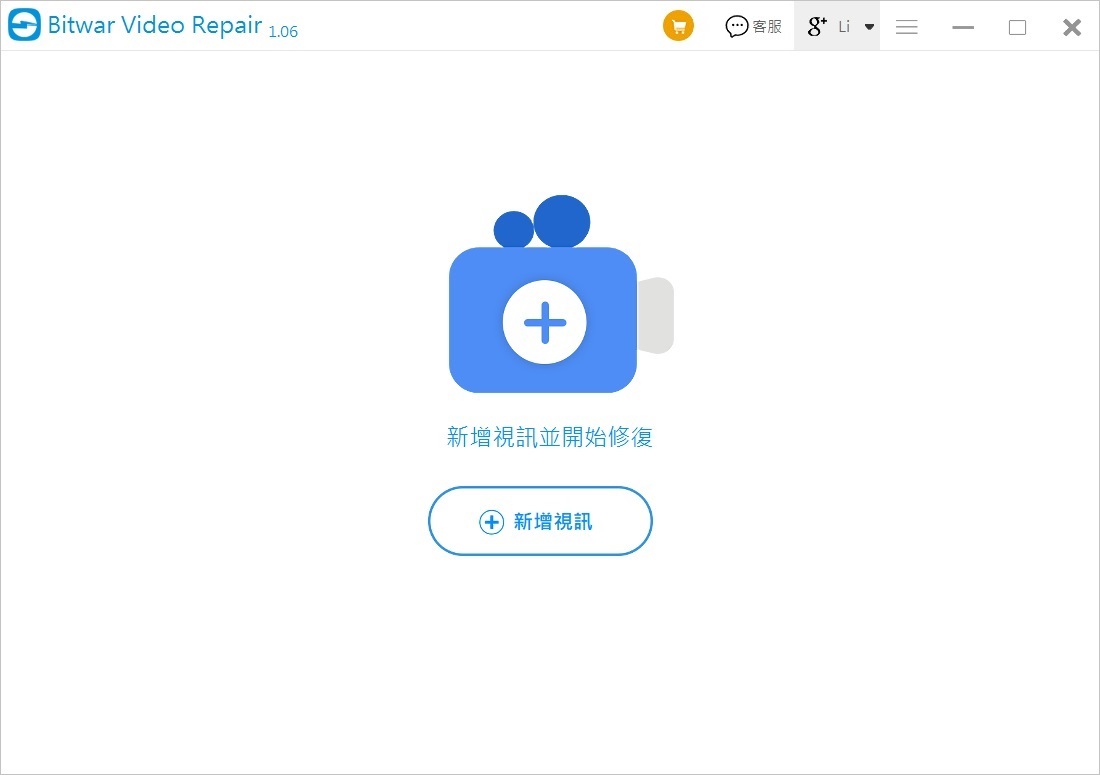
步骤2.确认汇入的影片并开始修复
汇入损坏的影片後,你会见到该影片出现在待修复列表,点击开始修复按钮就可以开始修复影片,你只需要等待修过程的结束。
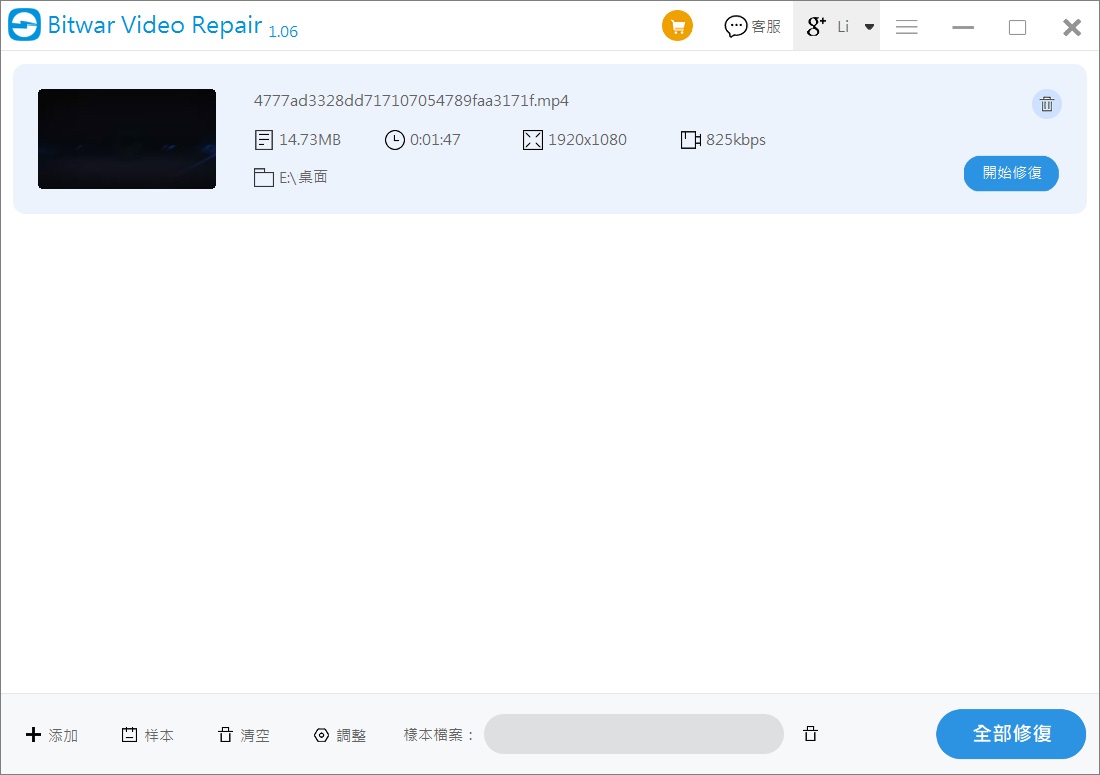
步骤3. 影片修复完成
修复完成後,那恭喜你,你已经成功修复了汇入的影片了。你可以在程序中点击预览按钮预览看看修复後的成果,这不会影响到影片修复的结果。如果预览的结果你不满意,你可以尝试添加样本档案进行修复,软件会自动比对样本跟待修复档案的区别,进行更高级别的修复。
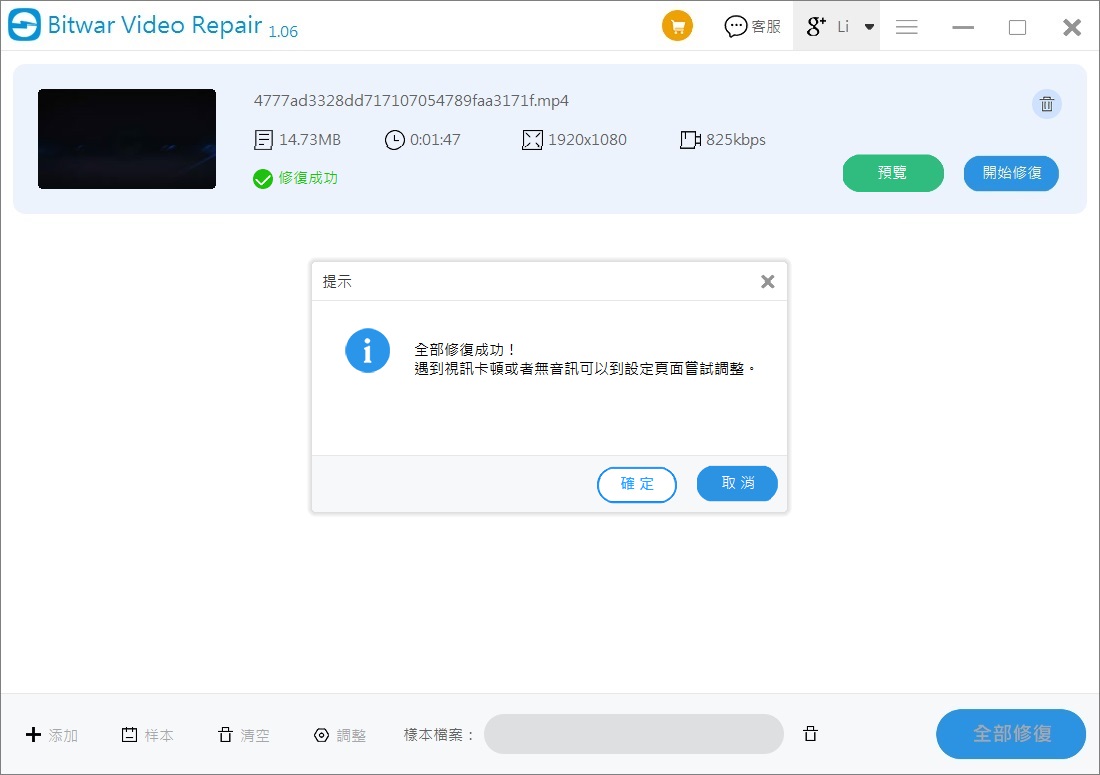
按照这样操作,您的影片就修复好了。整个过程简单便捷。 只需要简单的3个步骤,你就可以得到一个完好的影片了。
这个影片修复程序程序喵喵酱亲自用过好多次,是真的非常好用才贴出来分享给大家哦。所以请这个软件的制造商,看到文章後快来给喵喵结一下推广费哟。
如果您想阅读更多关於影片 修复的相关资讯,请点击猫噗知识+。
<<: Day14 Lab 2 - Object storage data层和心跳
>>: [Day14] Flutter - 怎麽串接API ( Http )
[DAY 06]物品拍卖价格查询功能(4/4)
今天终於能把查询物品拍卖价格网址这功能讲完了(汗) 物品拍卖价格网址目前热门的是universali...
Day7 Collectionview小实作1
前言,这个小实作是用xib做的哦! 首先,我们先new file一个包含xib的collection...
公司转型要如何靠网路行销SEO布局及定位策略
随着2020年Covid-19疫情对全世界造成的剧烈冲击,许多企业被迫在转型与不转型之间做选择,所有...
【第五天 - Queue 题目分析】
先简单回顾一下,今天预计分析的题目: 如何利用两个 stack 完成 Queue 的概念? 逻辑很简...
Day9-TypeScript(TS)的介面型别(Interface)Part 2
今天要来讲介面型别的使用范例。 通常我们会使用介面来定义函式型别,程序码如下, interface ...